

無限に独自のフィルターを作成できるスマホアプリ「Infltr」。
アプリ内に搭載されているフィルターだけでなく、自分だけのオリジナルフィルターを作成してアプリ内に保存することができます。
今回は無料版でどれだけの機能を試せるのか、どんなオリジナルフィルターが完成するのかチャレンジしてみました。
【無料版】自分だけのフィルターを作成できる「Infltr」を使ってみた!
有料版は無制限でフィルターを保存できますが、無料版は3つまでとなっています。
フィルター作成から保存までの流れ
Infltrを起動し使い方の説明を受けると、プラン設定の画面が開きます。
今回は無料版を使用したいので、プランぺージの右上に表示される×をタップし編集画面を開きました。

編集したい写真を選択するとこのような画面に切り替わります。
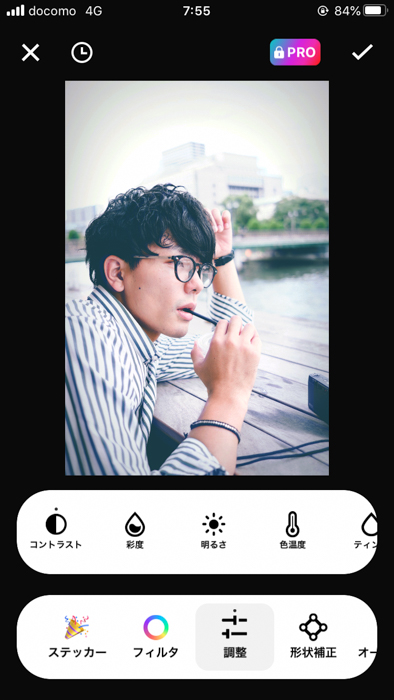
フィルターの保存は全ての編集を終えてからになるので、まずは調節やオーバーレイ機能などを使って自分好みな写真に加工していきます。
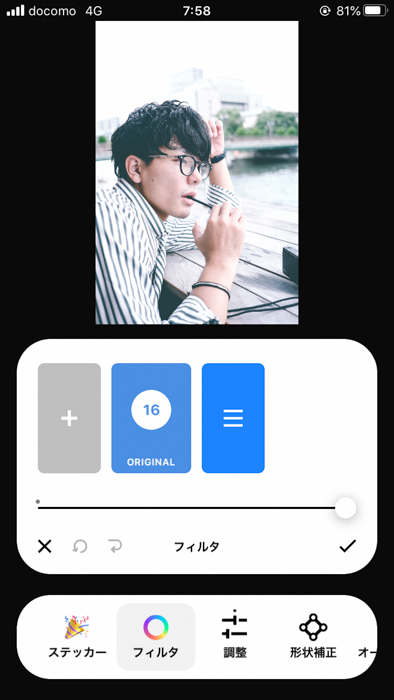
写真加工が終わったらフィルターを開き、一番左に表示されている「+」をタップします。
app storeやFacebookなどでのログインを行うと、フィルターの保存が可能になります。
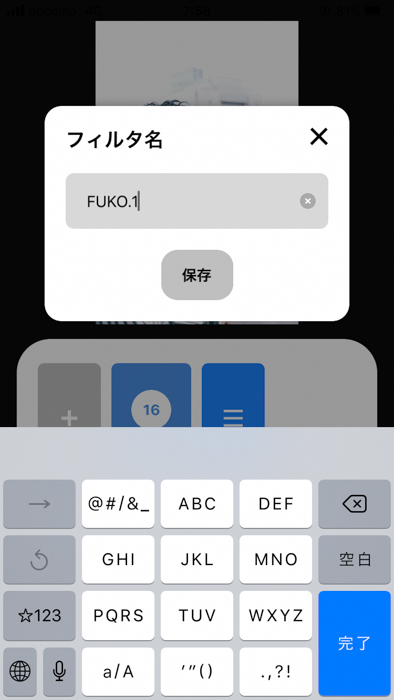
フィルター名を設定しましょう。私の場合は名前で保存していますが、フィルム風やポートレートなど、フィルターを沢山作る方は分かりやすいようにカテゴリ分けしておくと今後の編集がスムーズになります。

完成したフィルターがこちら!
写真好きにとって自分だけのフィルターを作れて、アプリ内で保存までしておけるってすごく嬉しいです。調節機能も沢山あり、細かく編集できるので納得いくまで加工できます。
フィルター作成に苦戦したときは…
「一から自分でフィルターを作るのは難しい…(涙)」という方は、あらかじめアプリに搭載されている16種類のフィルターからイメージに近いものを選び加工していくのがおすすめです。
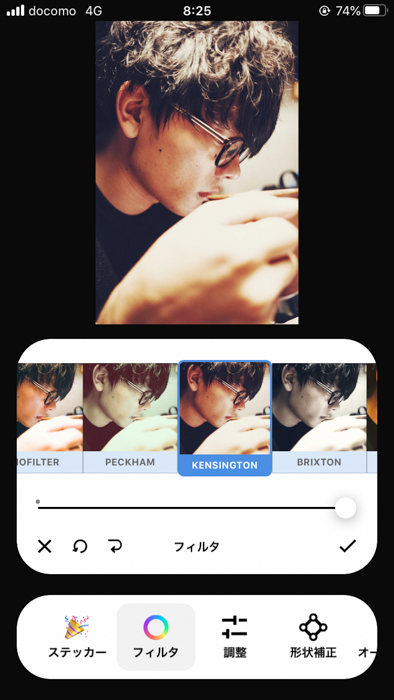
私はベースにKENSINGTONを選択しました。
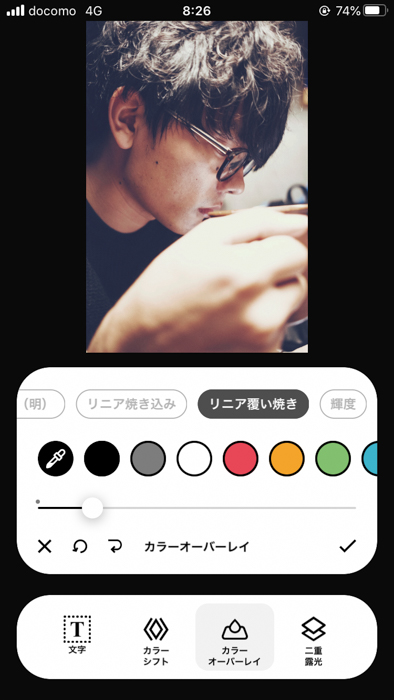
もう少し青っぽくしたいな、赤っぽくしたいな、など調節機能を使いながら少しずつイメージに近づけていきます。
私自身あまり写真加工の細かい機能を使ったことがないので、とりあえず全ての機能を一度試してそれぞれの特徴を覚えました。
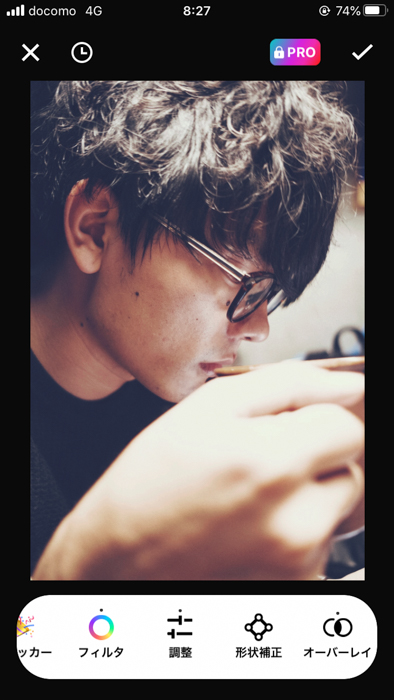
完成したら先ほどの説明と同じようにフィルターを保存します。
今回作ったフィルターのビフォーアフターがこちら。


他の写真加工アプリは、沢山フィルターの種類があっても写真によって合う・合わないがあったり、フィルターを適用するち露出やフェードなど細い調節ができないアプリも多いので、フィルターを適用した上でさらに自分好みにカスタマイズできるのは素敵です!
いろいろな種類のフィルターを作ってみよう
アプリ内にフィルター保存できるのは3つまでですが、3つ作っても無料版の写真編集機能は使い続けられるので、いろいろなフィルターを作ってみました。
ぜひ、みなさんがフィルターを作る時の参考にしてみてください。





私はフィルム風の写真が好きなので、粒子を使ってレトロチックな写真加工をしました。
二重露光やカラーオーバーレイなどの機能も使いこなせるようになりたいです!
作成したフィルターを確認・消去する方法
作成したフィルターは、ホーム画面(写真選択ページ)の画面下にある「フィルタ」で編集できます。
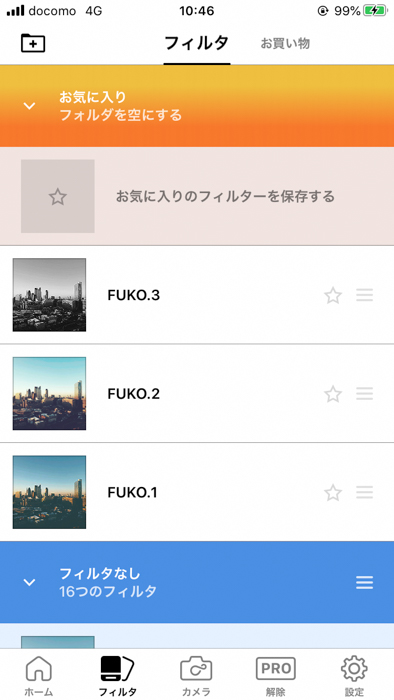
編集したいフィルタの一番右にある三のようなマークをタップすると、名前の変更や消去ができます。
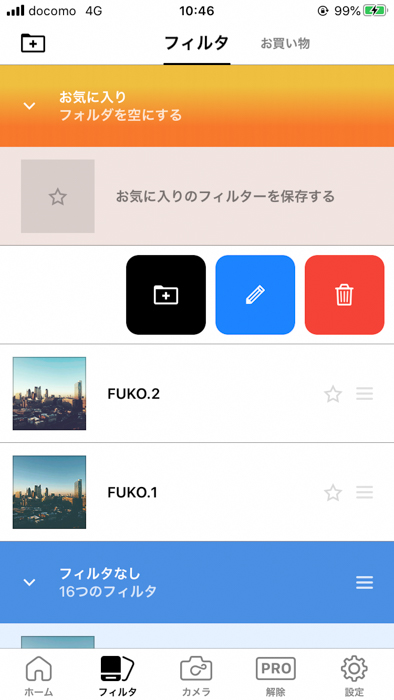
無料版で作れるフィルターは3つまでなので、新しいフィルターを作りたいときは保存しているフィルターのどれかを消去しなければなりません。
無限にフィルターを保存したいという方は「PRO」からプランの変更をしてください。
レビュー:無料版使って感じたこと
Infltr無料版を使ってみて感じたことをまとめます。
写真の雰囲気を統一している人は無料版でも満足
保存できるフィルターが3つまでと限られている無料版は、SNSに投稿する写真を統一している方や、好みのフィルターが固定されている方には満足できます。
私自身普段から使っているフィルターは同じ雰囲気ものが多いので、3つでも十分でした。‟オリジナルフィルター”というところに魅力を感じたので、基本的に使いたい3つのフィルターをベースに、明るさを調節したりフィルムっぽい粒子を加えています。
編集機能が充実していて加工が楽しい
Infltrは無料で使える編集機能が充実しているので、フィルター作りを楽しめます。
私が気に入っているのは、フィルム風のノスタルジックな仕上がりにできる10種類の粒子、クリエイティブでお洒落な加工ができるカラーシフトです。
沢山機能があるので写真加工の用語を知らないと最初は戸惑ってしまいますが、ひとつひとつ試しているうちに使いこなせるようになります。
・16種類のフィルター
・3種類のオリジナルフィルター
・調節:コントラスト、彩度、明るさ、色温度、ティント、露光量、シャドー、ハイライト、シャドーティント、ハイライトティント、選択HSL、色相、シャープ、ビネット、フェード
・形状補正:切り取り、角度補正、垂直傾斜、水平傾斜
・オーバーレイ:文字、カラーシフト、カラーオーバーレイ、二重露光、粒子
いろいろなフィルターを作成したい人には有料版がおすすめ
無料で3つのフィルターを作成できるところが魅力的ではありますが、3つでは足りないという方は無制限で作成できる有料版がおすすめです。
有料版になると作成できるフィルターが無制限になるだけでなく、アプリに元々搭載されているフィルターの種類も増えます。
まとめ
以上、オリジナルフィルターを作成できるスマホカメラアプリ「Infltr 」をご紹介しました。
自分で色味を調節してもフィルターとして保存できるアプリは中々ないので、無料版は3つまでしか保存できませんが私にとっては大満足です!有料版の方が豊富に機能は搭載されているので、まずは無料版を試してみて、もっと保存できるフィルターの数を増やしたいと思った方は有料版を登録してみてください。
























